Guia para configurar o DNS
Para que seu site Easy seja exibido em seu próprio domínio, você terá que configurar o DNS do seu domínio.
Acesse desde o manager de Trainingym para Marketing/ Website/ em configuração e selecione seu próprio domínio, escreva o endereço do seu domínio registrado e o processo de vinculação será iniciado.
No processo, você terá que modificar o DNS do seu domínio ou subdomínio para poder continuar.
i ️ Falamos de domínio quando é por exemplo: miexempledomain.com
i ️ Falamos de um subdomínio quando é por exemplo: look.mydomainexample.com ou www.mydomainexample.com
Se você vai vincular um domínio
Para validar seu próprio domínio e direcionar para seu site Easy, você deve adicionar um registro TXT e um registro A no painel de controle do seu provedor de domínio.
Adicionar registro TXT
- Para fazer isso, faça login no seu registrador de domínio ou no painel de controle do seu serviço de hospedagem e procure a página de gerenciamento de DNS.
- Procure a opção onde adicionar um registro TXT. Você pode se encontrar em uma seção com um nome como "Gerenciamento de DNS", "Registros de DNS" ou "Gerenciamento de servidor de nomes". Pode ser necessário ativar as configurações avançadas para criar um registro TXT. Selecione a opção TXT lá você encontrará os campos:
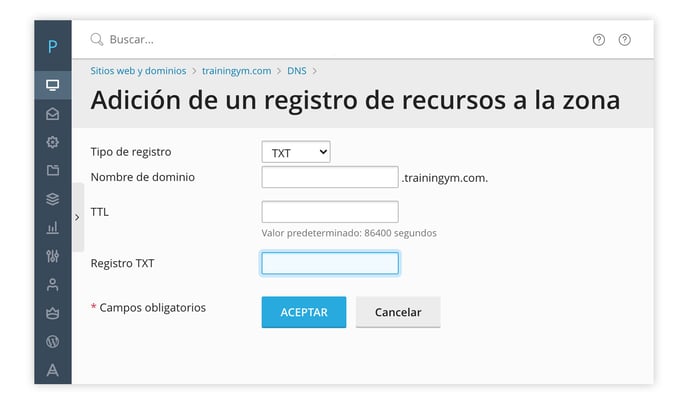
- Nome/ Label/ H Nome/ Label/ Host: Aqui devemos colocar nosso domínio sem www ou http://…
- TLL: Podemos deixar como está predefinido.
- Tipo: TXT já deve estar definido, caso contrário, você deve selecioná-lo no menu suspenso.
- Registro/ Destino/ Objetivo/ Valor: É aqui que você precisará colar o texto ou código que forneceremos durante a vinculação.
3. Aceite ou salve as alterações para que elas entrem em vigor.
Adicionar registro A
- Para fazer isso, faça login no seu registrador de domínio ou no painel de controle do seu serviço de hospedagem e procure a página de gerenciamento de DNS.
- Procure a opção de adicionar um registro A. Ele pode estar em uma seção com um nome como "Gerenciamento de DNS", "Registros de DNS" ou "Gerenciamento de servidor de nomes". Pode ser necessário habilitar configurações avançadas para criar um registro A. Selecione a opção A, onde você encontrará os campos:
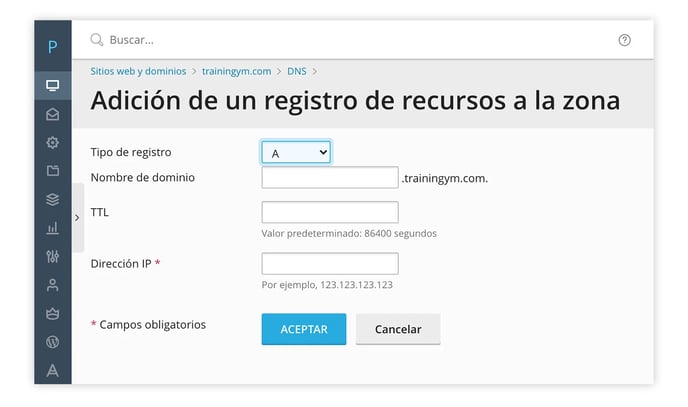
- Nome/ Label/ Host: Aqui devemos colocar nosso domínio sem www ou http://…
- TLL: Podemos deixar como está predefinido.
- Tipo: já deve estar definido como A, caso contrário, você deve selecioná-lo no menu suspenso.
- IP/ Destino/ Objetivo/ Valor: É aqui que você precisará colar o IP que forneceremos durante o link.
3. Aceite ou salve as alterações para que elas entrem em vigor.
⚠️ Cada provedor de domínio possui seu próprio painel de controle, portanto existem diferentes formas de inserir registros TXT ou A. Na maioria dos casos, o nome do registro TXT OU A é o primeiro campo e seu valor é o segundo.
⚠️ As alterações de DNS podem levar algum tempo para serem propagadas; você pode ter que esperar até 24 horas antes que eles sejam aplicados.
Uma vez que os novos registros TXT e A tenham sido propagados, volte ao processo de vincular seu próprio domínio no Trainingym e prossiga para a validação do mesmo.
Se você estiver vinculando um subdomínio
Para validar seu próprio domínio e apontar para seu site Easy, você deve adicionar um registro TXT e um registro CNAME no painel de controle do seu provedor de domínio.
Adicionar registro TXT
- Para fazer isso, faça login no seu registrador de domínio ou no painel de controle do seu serviço de hospedagem e procure a página de gerenciamento de DNS.
- Procure a opção onde adicionar um registro TXT. Você pode se encontrar em uma seção com um nome como "Gerenciamento de DNS", "Registros de DNS" ou "Gerenciamento de servidor de nomes". Pode ser necessário ativar as configurações avançadas para criar um registro TXT. Selecione a opção TXT lá você encontrará os campos:
.jpg?width=688&name=registro-txt%20(1).jpg)
- Nome/ Label/ Host: Aqui devemos colocar nosso domínio sem www ou http://…
- TLL: Podemos deixar como está predefinido.
- Tipo: TXT já deve estar definido, caso contrário, você deve selecioná-lo no menu suspenso.
- Registro/ Destino/ Objetivo/ Valor: É aqui que você precisará colar o texto ou código que forneceremos durante a vinculação.
3. Aceite ou salve as alterações para que elas entrem em vigor.
Adicionar registro CNAME
- Para fazer isso, faça login no seu registrador de domínio ou no painel de controle do seu serviço de hospedagem e procure a página de gerenciamento de DNS.
- Procure a opção onde adicionar um registro CNAME. Você pode se encontrar em uma seção com um nome como "Gerenciamento de DNS", "Registros de DNS" ou "Gerenciamento de servidor de nomes". Pode ser necessário ativar as configurações avançadas para criar um registro CNAME. Selecione a opção CNAME lá você encontrará os campos:
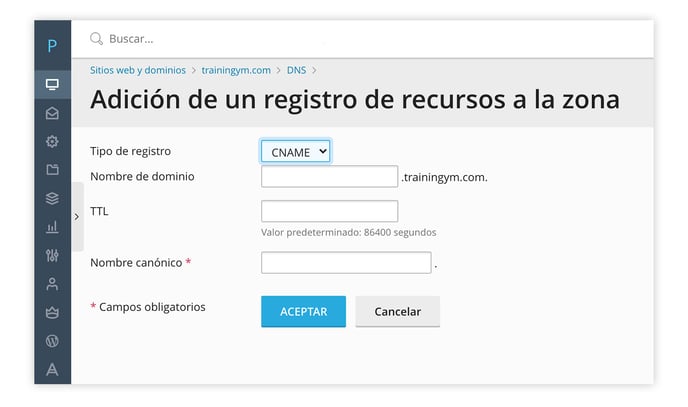
- Nome/ Label/ Host: Aqui devemos colocar nosso domínio sem www ou http://…
- TLL: Podemos deixar como está predefinido.
- Tipo: CNAME já deve estar definido, caso contrário, você deve selecioná-lo no menu suspenso.
- Canônico/ Destino/ Objetivo/ Valor: É aqui que você precisará colar o endereço que forneceremos durante a vinculação.
⚠️ Cada provedor de domínio possui seu próprio painel de controle, portanto existem diferentes formas de inserir registros TXT ou A. Na maioria dos casos, o nome do registro TXT OU A é o primeiro campo e seu valor é o segundo.
⚠️ As alterações de DNS podem levar algum tempo para serem propagadas; você pode ter que esperar até 24 horas antes que eles sejam aplicados.
Depois de propagados os novos registos TXT e CNAME, volte ao processo de vinculação do seu próprio domínio no Trainingym e proceda à validação do mesmo.